4种方法解决chrome占用内存过多的问题
文章目录
Google Chrome因其丰富的扩展和便捷的功能成为广受欢迎的浏览器,但随之而来的是内存占用过高的问题。本文将深入探讨几种实用方案,以优化Chrome的内存使用,提升计算机的整体性能。
Chrome内存占用问题分析
Chrome浏览器的内存占用问题主要源于多个方面:多标签页的开启、扩展和插件的运行、以及浏览器本身的内存泄漏。了解这些原因,可以帮助我们更有效地降低内存占用。
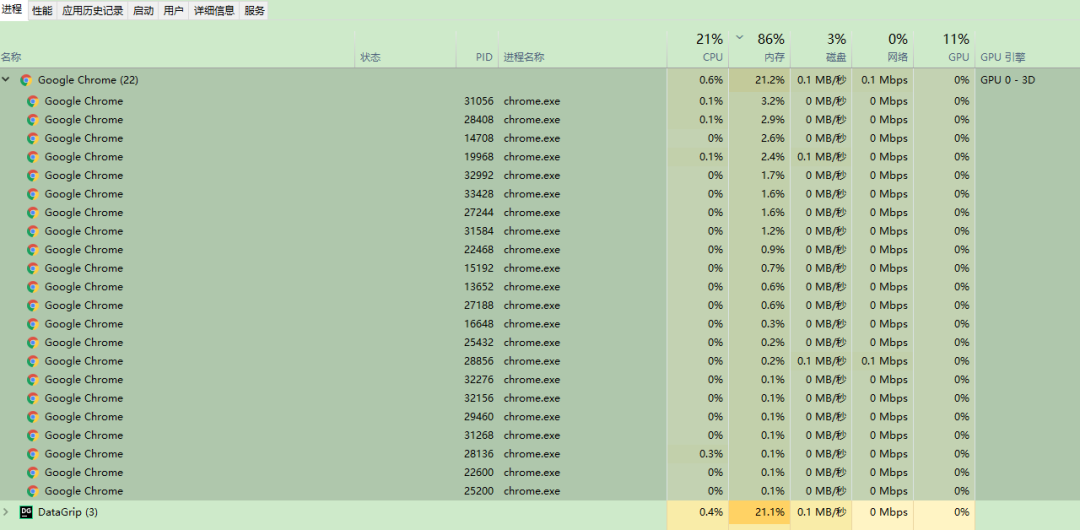
多标签页的影响
多标签页会显著增加Chrome的内存占用。每个标签页都会消耗一定的内存资源,尤其是在运行复杂网页或者执行JavaScript脚本时。
扩展和插件的作用
扩展和插件虽然功能强大,但它们在后台运行时也会占用一定的内存资源。一些扩展和插件可能不常用,但却一直在后台消耗资源。
内存泄漏问题
Chrome在使用过程中可能会出现内存泄漏的问题,即一些内存没有被正确释放,导致随着时间的推移,内存占用逐渐增加。
One Tab插件:减少标签页内存占用
One Tab插件可以有效地减少因多标签页导致的内存占用。通过将所有标签页转换成一个列表页面,One Tab可以显著降低内存使用。
One Tab插件的工作原理
当浏览器打开多个Tab页面时,One Tab插件可以将所有标签页转换为一个列表页面,以此来降低内存的占用。当需要访问特定标签页时,只需点击列表中的目标标签Link,页面就会单独恢复。

One Tab插件的优势
One Tab官方宣称可以节省高达95%的内存。它的优势在于能够将多个标签页压缩成一个列表,减少浏览器标签页的数量,从而降低内存占用。
chrome://restart重启浏览器:快速释放内存
当页面卡顿时,可以通过重启浏览器来快速释放内存。在网址栏输入chrome://restart命令,可以重启Chrome浏览器,并恢复之前打开的页面。
重启浏览器的好处
重启浏览器可以立即释放所有标签页和扩展占用的内存,是一种快速且有效的内存释放方法。
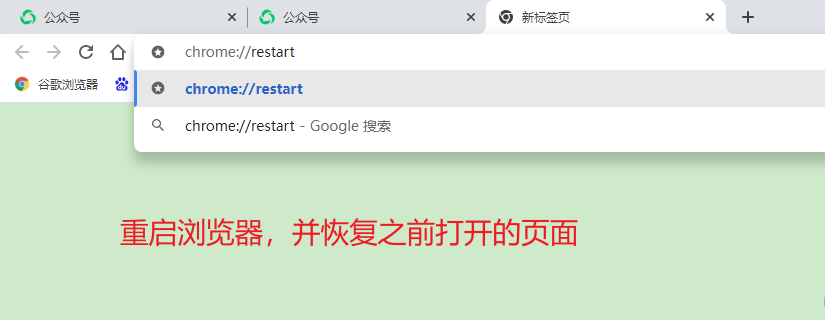
重启浏览器的步骤
- 在Chrome的地址栏输入
chrome://restart命令。 - 重启浏览器后,之前打开的页面会自动恢复。
Chrome任务管理器:监控和结束进程
Chrome的任务管理器类似于系统的资源管理器,可以实时监控所有标签页和扩展程序的CPU、内存使用情况。
任务管理器的使用
通过快捷键Shift + ESC调出Chrome任务管理器,可以查看每个标签页和扩展的内存和CPU占用情况,并结束不需要的进程。
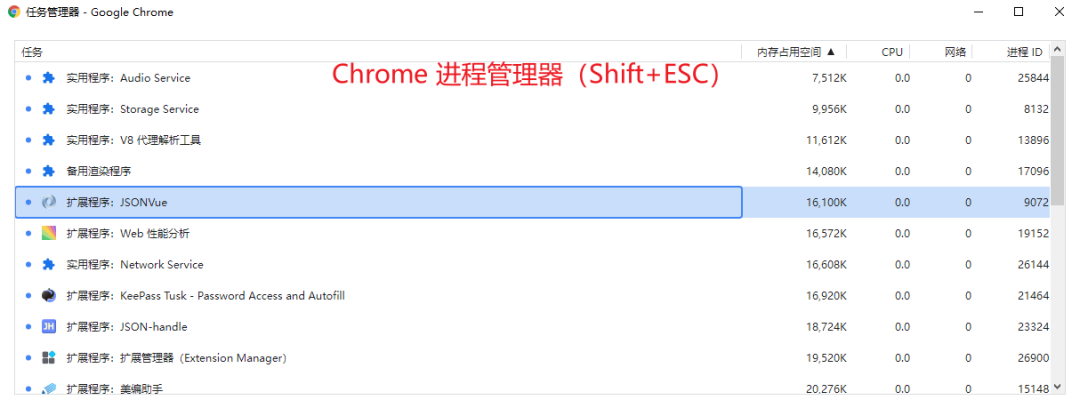
任务管理器的优势
任务管理器的优势在于能够让用户直观地看到每个标签页和扩展的资源占用情况,从而做出合理的内存管理决策。
The Great Suspender Original插件:冻结标签页
The Great Suspender Original插件可以冻结不活动的标签页,释放内存资源。
The Great Suspender Original插件的设置
该插件提供了灵活的配置选项,包括白名单、冻结周期、显示主体等。用户可以根据需要设置冻结参数,管理内存占用。
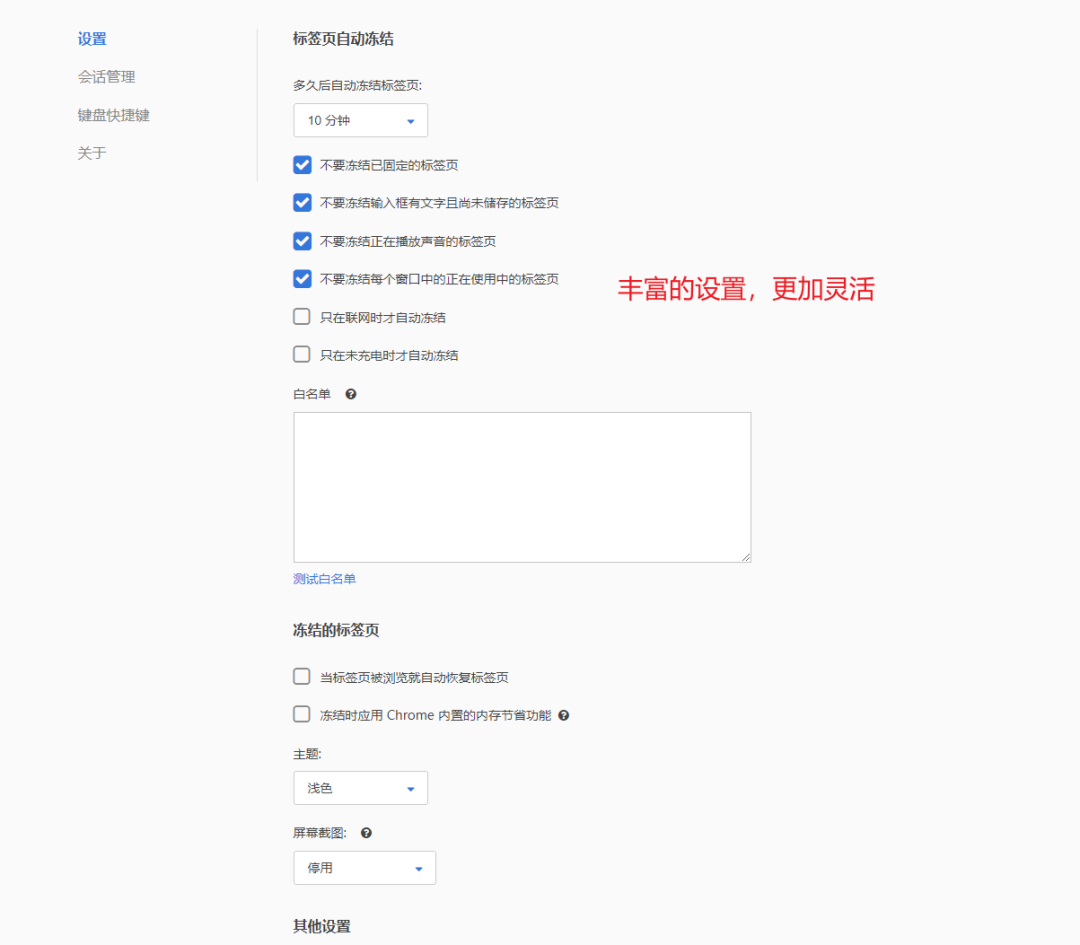
The Great Suspender Original插件的优势
与One Tab插件相比,The Great Suspender Original更加灵活,可以根据用户的设置自动冻结不活动的标签页,释放内存资源。
总结:Chrome内存管理策略
通过合理管理标签页、禁用不必要的扩展和插件,以及使用内存管理工具,可以有效地降低Chrome的内存占用。
内存管理的重要性
内存管理对于保持计算机性能至关重要。通过优化Chrome的内存使用,可以减少卡顿和死机的情况,提高工作效率。
内存管理的方法
- 使用One Tab插件合并标签页。
- 定期重启浏览器以释放内存。
- 使用Chrome任务管理器监控和结束进程。
- 使用The Great Suspender Original插件冻结不活动的标签页。
启用Chrome内存保护模式
最新版本的Chrome浏览器提供了内存保护模式,可以进一步降低内存和CPU使用率。
启用内存保护模式的步骤
- 确保Chrome版本为108.0.5359.124或更高版本。
- 访问
chrome://flags/#high-efficiency-mode-available启用内存保护模式。 - 重启Chrome浏览器。
- 访问
chrome://settings/performance启用Memory Saver功能。
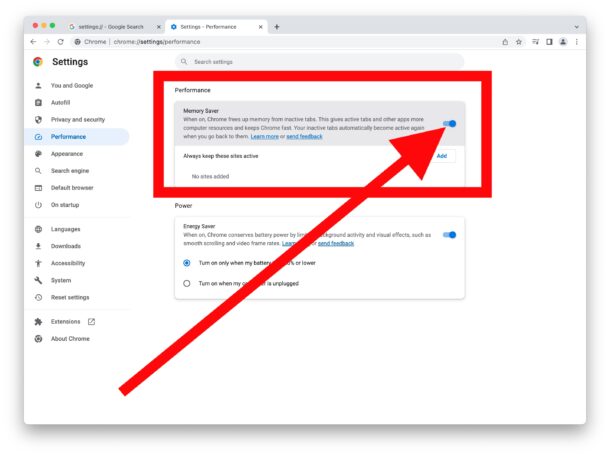
内存保护模式的效果
启用Memory Saver功能后,Chrome会从非活动选项卡中释放内存,为活动标签页和其他应用程序提供更多资源,使Chrome保持快速运行。
内存保护模式的原理
Chrome的Memory Saver功能会监控标签页的活动状态,自动释放非活动标签页占用的内存,从而减少整体内存使用。
FAQ
- 问:如何检查Chrome的当前版本?
- 答:在Chrome浏览器地址栏输入
chrome://settings/help,即可查看Chrome的当前版本。
- 答:在Chrome浏览器地址栏输入
- 问:Memory Saver功能对所有用户都有效吗?
- 答:Memory Saver功能适用于所有用户,但需要Chrome版本108.0.5359.124或更高版本。
- 问:禁用扩展和插件会影响Chrome的使用吗?
- 答:禁用不常用的扩展和插件不会影响Chrome的基本使用,反而会降低内存占用,提高浏览器性能。
- 问:如何判断哪些扩展和插件占用了过多内存?
- 答:可以使用Chrome的任务管理器查看每个扩展和插件的内存占用情况,从而判断哪些需要禁用。
- 问:为什么需要定期重启浏览器?
- 答:定期重启浏览器可以释放内存,防止内存泄漏,保持浏览器的流畅运行。
热门API
- 1. AI文本生成
- 2. AI图片生成_文生图
- 3. AI图片生成_图生图
- 4. AI图像编辑
- 5. AI视频生成_文生视频
- 6. AI视频生成_图生视频
- 7. AI语音合成_文生语音
- 8. AI文本生成(中国)
最新文章
- 9个最佳Text2Sql开源项目:自然语言到SQL的高效转换工具
- 深入解析API网关策略:认证、授权、安全、流量处理与可观测性
- GraphQL API手册:如何构建、测试、使用和记录
- 自助式入职培训服务API:如何让企业管理更上一层楼?
- Python如何调用Jenkins API自动化发布
- 模型压缩四剑客:量化、剪枝、蒸馏、二值化
- 火山引擎如何接入API:从入门到实践的技术指南
- 为什么每个使用 API 的大型企业都需要一个 API 市场来增强其合作伙伴生态系统
- 构建更优质的API:2025年顶级API开发工具推荐 – Strapi
- 外部函数与内存API – Java 22 – 未记录
- FAPI 2.0 深度解析:下一代金融级 API 安全标准与实践指南
- .NET Core 下的 API 网关